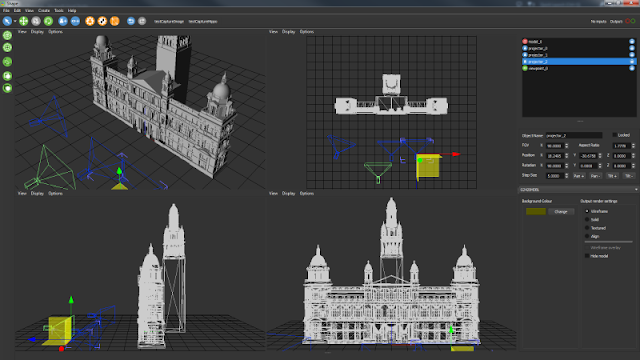Feature Focus – SHAPE
Alignment Tool
3Dプロジェクションマッピングは、エンターテイメント業界でも急速に広がっています。3Dの作業工程は、3Dモデリング、UVマッピング、コンテンツ作成等多くの複雑な作業になります。現場では、無線を通じてのピクセル単位の作業を夜を徹して行うことになります。
通常は、コンテンツの4点を手動で選択して、実際の構造物の各ポイントにあてはめ、3D構造の各フラット面に調整する作業です。夫々のフラットな面に4ポイントとなります。モデルが多面体になる程、調整が必要なポイント量は増加します。マーケットにはこの方法でビデオをマップする製品が多くあります。この方法は多くの時間が必要となり、カーブした面では良い結果を得るのは難しく、複数プロジェクターを使用する場合には、より時間が必要となります。
SHAPESアライメントツールは、この複雑な工程をシンプルな工程にします。構造体が如何に複雑であろうとも、SHAPEは構造物全体に正確にマップする為に4ポイントの位置が解れば良いだけです。SHAPEは複雑なカーブでも問題無く取扱いが出来、あなたの視点から見難いポイントもマップ出来ます。
SHAPEアライメントツールソフトウェア内であなたの3Dモデルを表示する新しいウィンドウが開きます。
このビュー内でモデルのヴァーチャルな頂点(Vertex)を選択し、Crosshair(マウスの十字点)を使用して構造体の実際のポイントに調整します。SHAPEのCrosshairは色々なシチュエーションにコンフィグ可能です。色、厚さ、丸のサイズを変更したり、水平・垂直ラインまたは両方を設定できます。Crosshairの移動は矢印キーで行います。ディフォルトではピクセル単位で移動しますが、CtrlやShiftで動きを増加出来ます。プロジェクターが変な角度で吊り込まれピクセル量が最大化され構造に当たっても、問題ありません。左右移動が無くアップしたい場合、SHAPEのUpアングルを調整すれば、ターゲットカーソルは望みの様に対応します。
複数のプロジェクターでビルの同じエリアを投射している場合、Hを押して他のプロジェクターのモデルを“隠して”調整しているプロジェクターのモデルのみを見る事ができます。
構造体の調整は素早く出来る物ではありません。SHAPEは、複雑な3D構造物の調整に4ポイントで対応出来る唯一の市販の3D Mapperです。